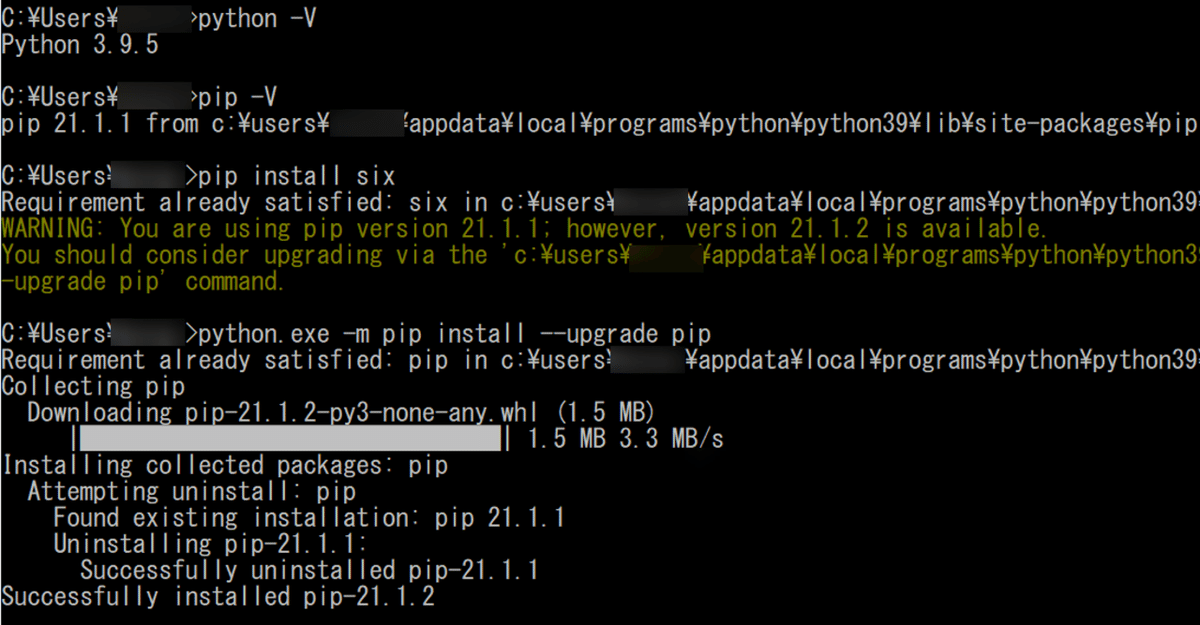
BizRoboでカスタムアクションステップを利用するためのPythonインストール
BizRobo!でv11.1から使用できるカスタムアクションステップのConnectorですが、RPAテクノロジーズさんがポータルサイトに色々載せてくれています。
まだ全部は試せていないですが、SlackやLINEにメッセージ送信したり、
zipファイルの作成、解凍等行うロボット等が公開されています。
Basic/Liteのプランご利用の方は一度見てみましょう。
それ以外のプランではまだv11.1がリリースされていないのでまだもう少しですね(2021/06/20現在)。
miniとかのプランでもリリースされる頃には色々ナレッジが増えてきて整ってくることでしょう。
その中で、一部Pythonを使用するコネクタについては、
動作環境にPythonのインストールが必要になります。
zip圧縮等を行うコネクタがそうですね。
プログラミング言語のインストールとかしたことないよ、って方もいらっしゃると思いますが、
インストールそのものは難しい作業ではないので、チャレンジしてみましょう。
まずPythonのインストーラをゲットしてインストールしましょう。
こちらの記事に手順を書いてくださっている方がいらっしゃるので参考にどうぞ。
【2021年度版】Pythonインストール Windows10(64bit)編
https://qiita.com/ssbb/items/b55ca899e0d5ce6ce963
コマンドを打つのはエンジニアの方以外には見慣れないであろうあの黒い画面です。
呼び出し方が分からないという方もいらっしゃると思うので、
Windowsキー + Rキーを押して「ファイル名を指定して実行」の画面を出し、以下入力してエンターを押してみてください。
cmdはい、黒い画面が出ます。
英語ばっかりで黒い画面でもう嫌だってならずにお付き合いください。
RPAに限らずIT系の作業やるうえでは恐らく完全には避けては通れないので覚悟してください。
上記の記事の通りインストールして以下のコマンド打ったのにちゃんとバージョン出ないよ?
壊れてるんじゃない?手順おかしいんじゃない?
って思った方は一度PCを再起動してみましょう。
多分再起動すれば出ます。
だめならもう一度インストール試してみるとかになるかなと思います。
世の中に広まったプログラミング言語等の困りごとはGoogleで検索すればだいたい関係する記事が出てきますので調べてみましょう。
検索力大事。
そして執筆者への感謝とリスペクトを忘れずに(私にはしなくていいです)。
python -VRPAテクノロジーズさんの手順書の方にも書いてありますが、
以下のコマンドでpipのバージョンも確認します。
pip -V次に「six」というライブラリをインストールします。
pip install sixもうすでにインストールされている場合こういう表示になります。
Requirement already satisfied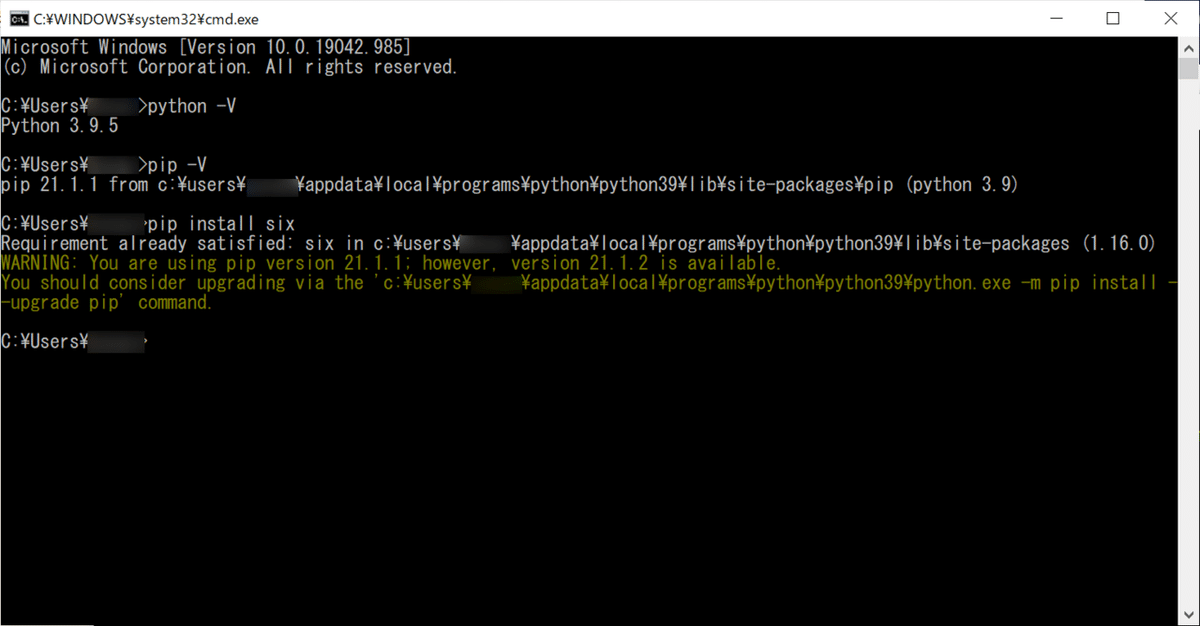
上記のようにWARNINGが出ることがありますが慌てないでください。
単にpipをアップグレードできるよって言っているだけです。
特に問題なければ書かれている通りのコマンドでアップグレードしてしまいましょう。
python.exe -m pip install --upgrade pip成功するとこのようになります。
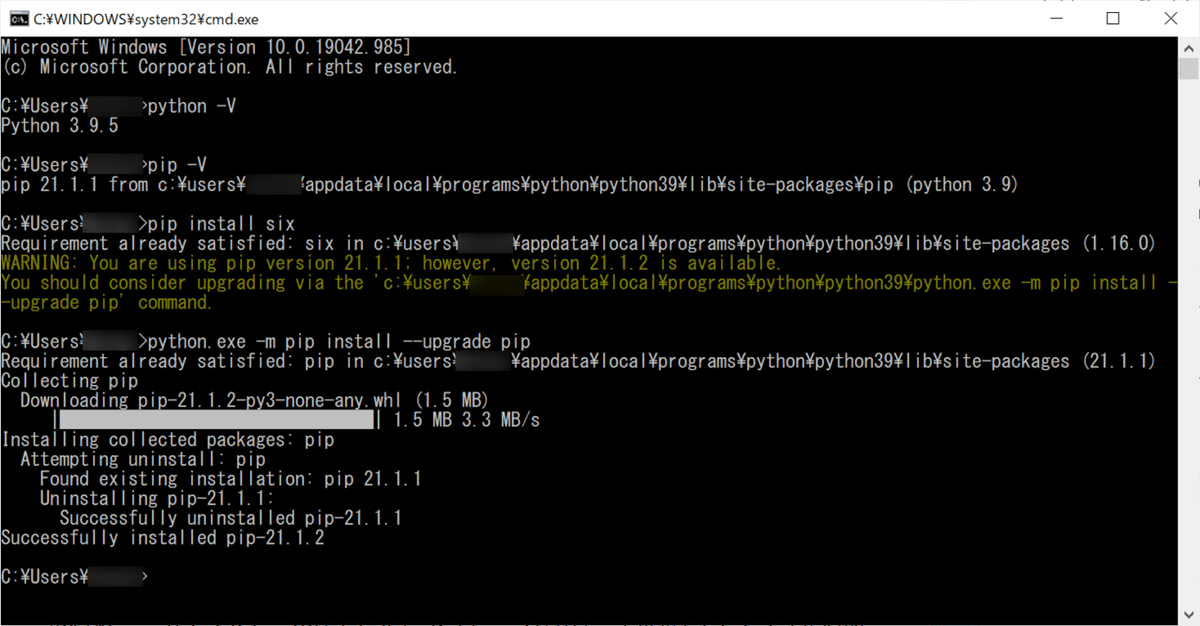
これで実行環境が作れました。
あとはそれぞれのコネクタの内容に沿って実行してみてください。
後々各コネクタを使ってみた感じの記事を出せたらいいなぁと思っています。
それとやっつけ仕事ですがひっそりYouTubeに動画載せました。
今後更新するかどうかは未定です。
余裕とネタと気分がそろったときにでもまたいつか。
BizRobo!でのExcelの重複行削除方法
https://youtu.be/clGt0sflFRQ
いいなと思ったら応援しよう!

